يتم إيقاف تشغيل Surface بعد ظهور شاشة سوداء برمز مقياس الحرارة
إذا رأيت أثناء استخدام جهاز Surface شاشة سوداء بها رمز كبير لمقياس الحرارة(Thermometer icon) ، وتم إيقاف تشغيل جهاز Surface على الفور ، فهذا المنشور يهدف إلى مساعدتك. في هذا المنشور ، سنصف ما تعنيه أيقونة مقياس الحرارة ونقدم الإجراءات الموصى بها التي يمكنك اتخاذها لمنع الأحداث المستقبلية.
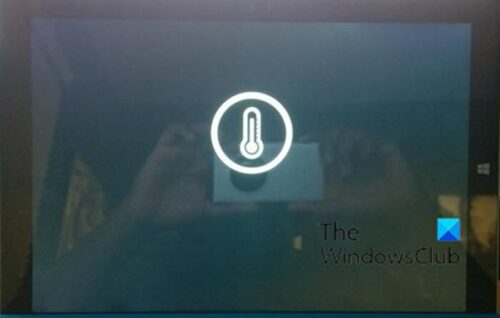
يتم إيقاف تشغيل Surface بعد ظهور شاشة سوداء برمز مقياس الحرارة
تم تصنيف جهاز Surface كمنتج تجاري للتشغيل عند +32ºF 32 درجة فهرنهايت ( +0ºC ) إلى + 95 درجة فهرنهايت (+ 35 درجة مئوية) - لذلك عندما تقوم بتشغيل الجهاز وتظهر أيقونة مقياس الحرارة ، فهذا يعني ببساطة أن جهاز Surface ساخن جدًا.
عندما يظهر هذا المؤشر الساخن ، يمكنك القيام بما يلي:
- أوقف تشغيل جهاز Surface للسماح له بالتبريد.
- قم بإيقاف تشغيل الجهاز لمدة خمس دقائق تقريبًا وانقله إلى مكان أكثر برودة.
إذا استمر ظهور رمز مقياس الحرارة بشكل متكرر ، فاتصل بدعم Microsoft(Microsoft Support) .
لتقليل المخاوف المتعلقة بالحرارة ، اتبع الإرشادات أدناه كما نشرتها Microsoft .
- أثناء الاستخدام أو الشحن ، حاول إبقاء جهازك ومحول الطاقة الخاص به في منطقة جيدة التهوية والسماح بتدوير الهواء بشكل كافٍ أسفل الجهاز وحوله.
- تجنب المواقف مثل النوم مع جهازك أو محول الطاقة الخاص به ، أو وضعه تحت بطانية أو وسادة. تجنب أيضًا الاتصال بين جسمك وجهازك عند توصيل محول الطاقة بمصدر طاقة.
- أثناء استخدام جهازك لفترات طويلة ، يمكن أن يصبح سطحه دافئًا جدًا وإذا استقر الجهاز على حجرك ، فقد يعاني جلدك من إصابة بسبب الحرارة المنخفضة. لذلك ، لتجنب أي إصابة بالحرارة ، ما عليك القيام به هو إزالة الجهاز من حجرك ووضعه على سطح عمل ثابت.
- قد تزداد درجة حرارة قاعدة جهازك وسطح محول التيار المتردد أثناء الاستخدام العادي ، لذا حاول ألا تضع جهازك أو محول التيار المتردد على الأثاث أو أي سطح آخر قد يشوبه التعرض للحرارة.
تنطبق المخاوف المتعلقة بالحرارة المذكورة أعلاه على Surface و Surface Duo ومحطات إرساء Surface والأجهزة المحمولة(Mobile) والأجهزة الأخرى غير القابلة للارتداء وأجهزة Xbox .
آمل(Hope) أن تجد هذا المنشور مفيدًا ومفيدًا بدرجة كافية!
وظيفة ذات صلة(Related post) : ارتفاع درجة حرارة Microsoft Surface Studio أثناء اللعب.(Microsoft Surface Studio overheating while gaming.)
Related posts
Surface Pro 7 vs Surface Pro 6: أيهما أفضل لاحتياجاتك؟
Surface device يجد الشبكة اللاسلكية المتاحة ولكن لن تتصل
كيفية إدراج SIM card وإعداد اتصال البيانات على Surface device
Surface Pro 6 ميزات جديدة، التكلفة، المواصفات، توافر
Surface لا تحول أو Battery عدم شحن القضايا
كل شيء عن Dynamic Fulcrum Hinge في Surface Book
فشل محاولة Surface Laptop PXE boot في Windows 10
كيفية إعادة تعيين Surface Earbuds إلى إعدادات default factory
أشياء للقيام بها عند تلقي سطحك من Repair or Service center
كيفية تحضير Surface الخاص بك للخدمة
Surface Book لا يكتشف NVIDIA Graphics Card
Surface Pro Drivers، Firmware، Software Download
10 مفيدة Surface Pro Tips and Tricks
السطح لا يتصل بالتلفزيون أو الشاشة الثانية
لن يتم تشغيل Microsoft Surface، وتبدأ أو أيقظ من Sleep
Troubleshoot Surface Slim Pen لا شحن القضايا
كيفية إصلاح المشكلات Surface Go باستخدام USB Recovery Disk
كيفية إعداد واستخدام Surface Slim Pen
كيفية إرجاع Surface device اشترى من Microsoft Store online
كيفية إعداد واستخدام قاعدة شحن USB-C ل Surface Slim Pen
